Có thể có một trường hợp trong đó sau khi mất điện; hệ thống Windows của bạn sẽ không thể khởi động. Trong trường hợp này, bất kỳ nỗ lực nào được thực hiện để khởi động hệ thống sẽ chỉ đưa bạn đến màn hình tải. Nếu máy tính Windows 10 của bạn không khởi động được sau khi mất điện, thì đây là một số giải pháp có thể giúp bạn khắc phục sự cố.
Máy tính Windows 10 sẽ không khởi động sau khi mất điện
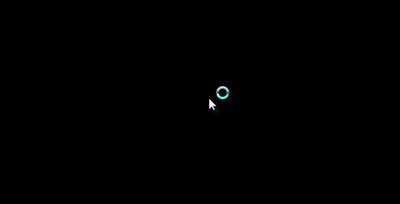
1]Bắt đầu Windows 10 ở Safe Mode sẽ xuất hiện đầu tiên trong tâm trí bạn, nhưng nó có thể đưa bạn đến màn hình xanh hiển thị thông báo “PC của bạn cần được sửa chữa“. Việc mất điện đột ngột đôi khi có thể làm hỏng các tệp hệ thống và đôi khi cũng làm hỏng các phân vùng dành riêng cho hệ thống như Dữ liệu cấu hình khởi động (BCD). Bạn có thể muốn khởi động từ Đĩa cứu hộ để giải quyết sự cố với hệ thống, nhưng hỏng BCD có thể gây ra sự cố khởi động hệ thống Windows.
2]Nếu bạn có thể truy cập Màn hình Tùy chọn Khởi động Nâng cao, bạn nên chạy Bắt đầu sửa chữa. Điều đó sẽ làm công việc!
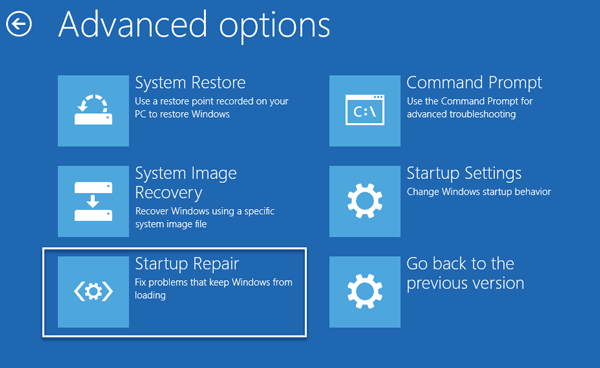
Nếu điều đó không hữu ích, bạn có thể chọn Command Prompt. Sử dụng CMD, bạn có thể truy cập các công cụ Windows tích hợp sẵn nâng cao hơn. Dưới đây là một số điều bạn có thể thử, tùy thuộc vào mã lỗi bạn nhận được. Xem điều nào áp dụng cho hệ thống của bạn và thực hiện chúng:
- Chạy System File Checker để thay thế các tệp hệ thống Windows hoặc Trình điều khiển bị hỏng
- Chạy công cụ DISM để sửa chữa hình ảnh Windows.
- Sử dụng dấu nhắc Lệnh để xây dựng lại MBR của bạn, sử dụng cài sẵn công cụ bootrec.
3]Nếu không có gì hữu ích, bạn có thể phải khởi động từ phương tiện Cài đặt Windows. Kết nối ổ flash USB Windows 10 có chứa tệp cài đặt Windows trong cổng USB và nhấn nút Nguồn
Nhấn Enter hoặc phím bất kỳ để khởi động từ thiết bị USB.
Chọn tùy chọn “Repair Your Computer” ở dưới cùng bên trái của cửa sổ màn hình cài đặt.
Tùy chọn khởi động nâng cao sẽ bắt đầu trong một cửa sổ mới. Trong Tùy chọn Khởi động Nâng cao, Nhấp vào Command Prompt sẽ mở cửa sổ Command Prompt.
Gõ lệnh sau và nhấn Enter để quét tất cả các đĩa để cài đặt windows.
bootrec/rebuildbcd
Nếu bạn thấy thông báo sau trên dòng lệnh, hãy Enter “Đúng”Hoặc ‘Y’ để thêm cài đặt vào danh sách khởi động để hoàn tất hoạt động thành công.
Tổng số bản cài đặt Windows được xác định: 1.
Thêm cài đặt vào danh sách khởi động? Có/Không/Tất cả:
Nếu bạn thấy thông báo sau trên dòng lệnh, bạn cần phải xóa cửa hàng BCD theo cách thủ công và sau đó thử xây dựng lại.
Tổng số bản cài đặt Windows được xác định: 0
Hoạt động hoàn thành thành công
Nếu trước đó bạn đã sao lưu BCD Store của mình, thì bạn có một tùy chọn khác. Bạn có thể khôi phục tệp BCD tốt đó. Để làm điều đó, hãy gõ lệnh sau và nhấn Enter để hoàn tất thao tác-
bcdedit/import f:1.bcd
Thao tác này sẽ khôi phục tệp BCD của bạn có tên là 01.bcd về bạn D Drive. Vì vậy, bạn cần chọn ký tự Drive và tên tệp BCD của mình tùy từng trường hợp.
Như đã đề cập trước đó, việc mất điện đột ngột bất ngờ có thể làm hỏng các tệp cửa sổ, vì vậy chúng tôi rất khuyến khích chạy Trình kiểm tra tệp hệ thống cũng như tại dấu nhắc lệnh để sửa các tệp windows bị hỏng. SFC/scannow quét các tệp hệ thống và giúp thay thế tất cả các phiên bản bị hỏng bằng các phiên bản Microsoft. Làm theo các bước sau để sửa các tệp cửa sổ bị hỏng bằng Trình kiểm tra tệp hệ thống.
Khởi động lại hệ thống và xem máy tính của bạn có khởi động bình thường không.
Hy vọng những giải pháp này sẽ giúp bạn giải quyết vấn đề.
Sự cố mất điện đột xuất cũng có thể gây ra thiệt hại lớn cho các thiết bị ngoại vi của hệ thống trong bo mạch chủ, bộ nhớ và nguồn điện, vì vậy, bạn nên lắp đặt UPS để cứu hệ thống của mình khỏi thảm họa trong tương lai.
Thêm gợi ý ở đây: PC Windows 10 sẽ không khởi động hoặc không khởi động được.
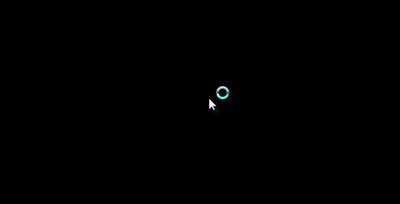
- Thẻ: Khởi động, Troubleshoot
Cảm ơn các bạn đã theo dõi TOP Thủ Thuật trên đây là những chia sẻ của chúng tôi về Máy tính Windows 10 sẽ không khởi động sau khi mất điện. Hy vọng bài viết tại chuyên mục Thủ Thuật Phần Mềm sẽ giúp ích được cho bạn. Trân trọng !!!


![Download AutoCAD 2009 Full Xforce Keygen [64 bit + 32 bit] Download AutoCAD 2009 Full Xforce Keygen [64 bit + 32 bit]](https://topthuthuat.com.vn/wp-content/uploads/2022/08/autocad-2009-350x250.jpg)


![AutoCAD 2012 [32bit + 64bit] Full Crack X-force Keygen 2012 AutoCAD 2012 [32bit + 64bit] Full Crack X-force Keygen 2012](https://topthuthuat.com.vn/wp-content/uploads/2022/08/Autodesk-2012-350x250.jpg)
![Tải AutoCAD 2015 Full Bản Quyền Xforce Keygen [32bit/64bit] Tải AutoCAD 2015 Full Bản Quyền Xforce Keygen [32bit/64bit]](https://topthuthuat.com.vn/wp-content/uploads/2022/08/Auto-CAD-2015-350x250.jpg)










